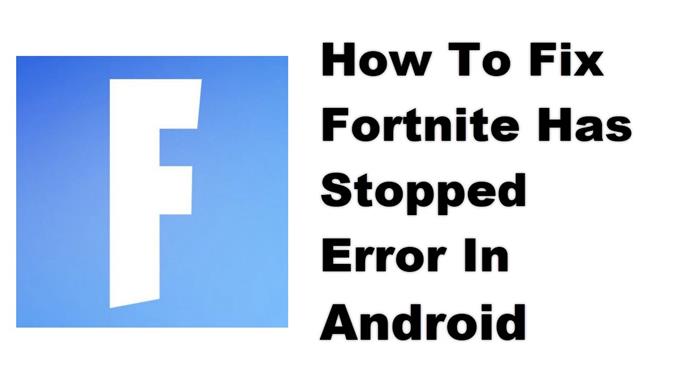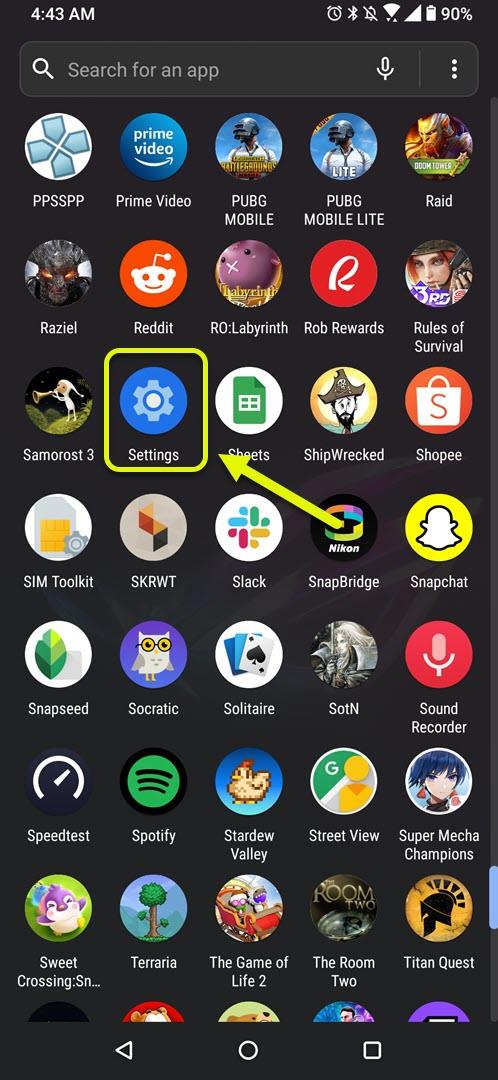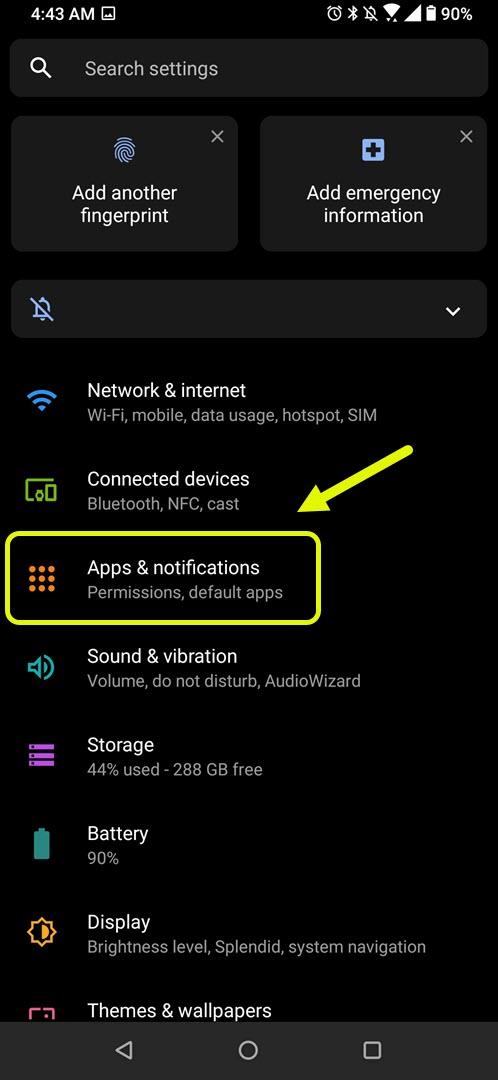Błąd zatrzymania gry Fortnite zwykle pojawia się po uruchomieniu gry na urządzeniu z Androidem. Najczęstszą przyczyną tego problemu są uszkodzone dane lub plik gry. Aby to naprawić, musisz wyczyścić pamięć podręczną i dane gry lub zainstalować ją ponownie.
Fortnite to popularna gra wideo online, którą można pobrać bezpłatnie i jest dostępna na platformy Windows, macOS, Nintendo Switch, PlayStation 4, PlayStation 5, Xbox One, Xbox Series X / S, iOS i Android. Najpopularniejszym trybem gry jest Battle Royale, w którym wpadasz na wyspę i rywalizujesz o zostanie ostatnim stojącym graczem.
Naprawienie niestety Fortnite zatrzymało błąd na Twoim telefonie z Androidem
Jednym z typowych problemów, które możesz napotkać podczas próby uruchomienia Fortnite na urządzeniu z Androidem, jest komunikat o błędzie „Niestety Fortnite się zatrzymał”. To oznacza, że gra uległa awarii z powodu uszkodzonych danych. Oto, co musisz zrobić, aby to naprawić.
Rzeczy do zrobienia w pierwszej kolejności:
- Uruchom ponownie telefon.
- Upewnij się, że Twój telefon ma najnowszą aktualizację Androida.
- Upewnij się, że gra jest zaktualizowana.
Metoda 1: Wyczyść pamięć podręczną i dane Fortnite
Jedną z głównych przyczyn tego problemu są uszkodzone dane przechowywane przez aplikację. Aby sprawdzić, czy tak jest, musisz wyczyścić pamięć podręczną i dane aplikacji. Kroki mogą się różnić w zależności od modelu telefonu, ale ogólny pomysł jest taki sam.
Potrzebny czas: 3 minuty.
Czyszczenie pamięci podręcznej i danych
- Stuknij w Ustawienia.
Możesz to zrobić, przesuwając palcem w górę z ekranu głównego, a następnie dotykając ikony Ustawienia.
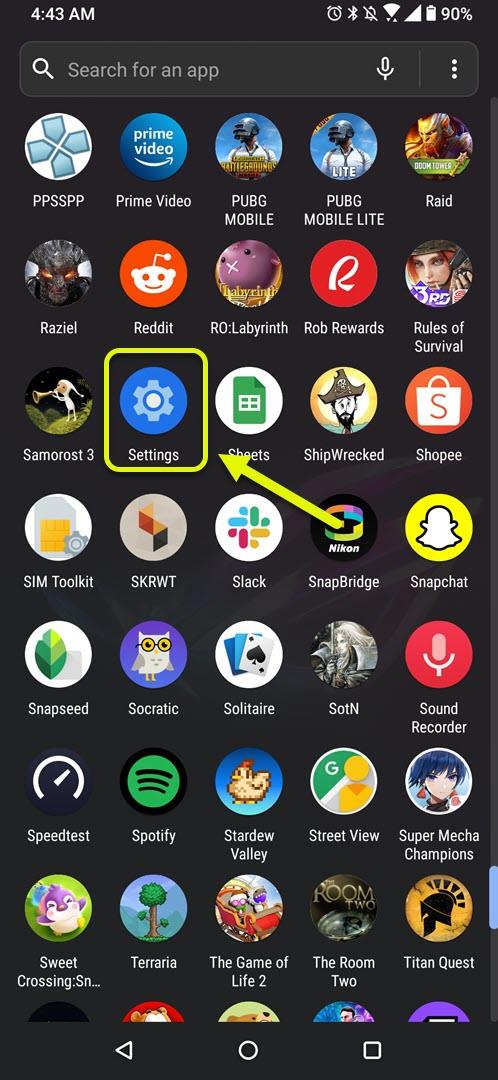
- Stuknij w Aplikacje i powiadomienia.
Tutaj możesz zarządzać ustawieniami aplikacji.

- Stuknij w Zobacz wszystkie aplikacje.
Spowoduje to wyświetlenie wszystkich aplikacji zainstalowanych w telefonie.

- Stuknij w Fortnite.
Otworzy się powiadomienie aplikacji, ustawienia uprawnień i przechowywania.

- Stuknij w Pamięć i pamięć podręczna.
Otworzy się uprawnienia aplikacji i ustawienia przechowywania.

- Stuknij w Wyczyść pamięć i Wyczyść pamięć podręczną, a następnie potwierdź swoje działanie.
Spowoduje to usunięcie tymczasowych danych przechowywanych przez aplikację.

Po wykonaniu tych czynności spróbuj sprawdzić, czy problem nadal występuje.
Metoda 2: Zainstaluj ponownie grę, aby naprawić Fortnite zatrzymał się
Czasami ten problem może być już spowodowany przez uszkodzony plik gry. Aby to naprawić, odinstaluj grę, a następnie zainstaluj nową wersję. Ponieważ ta gra nie jest dostępna w sklepie Google Play, musisz to zrobić za pomocą aplikacji Epic Games.
Po wykonaniu powyższych czynności z powodzeniem naprawisz błąd zatrzymania gry Fortnite.
Odwiedź nasz kanał Androidhow na Youtube, aby uzyskać więcej filmów o rozwiązywaniu problemów.
Przeczytaj także:
- Jak odinstalować grę za pomocą GOG Galaxy